
जब एक ल्यापटपमा काम गर्दछ, केहि प्रयोगकर्ताहरूले कुञ्जीहरू कुञ्जीहरू भेट्छन्। यो पाठको सेट जारी राख्न वा तातो संयोजनहरूको प्रयोग जारी गर्नको लागि असम्भव छ। सम्पादक र पाठ क्षेत्रहरूमा पनि एकल प्रतीकको अन्याय प्रविष्टि हुन सक्छ। यस लेखमा हामी त्यस्ता समस्याहरूको कारण विश्लेषण गर्नेछौं र तिनीहरूलाई हटाउने तरिकाहरू प्रदान गर्नेछौं।
एक ल्यापटपमा स्टिक कुञ्जीहरू
कुञ्जीपाटीको त्यस्तो व्यवहार गर्नका कारणहरू दुई समूहमा विभाजन गरिएको छ - सफ्टवेयर र मेकानिकल। पहिलो केसमा हामी अशक्तता भएका व्यक्तिहरूको सुविधाका लागि एम्बेड गरिएका विकल्पहरूसँग व्यवहार गरिरहेका छौं। दोस्रोमा प्रदूषण वा शारीरिक खराबीको कारण कुञ्जी प्रकार्यको उल्लंघनको साथ।कारण 1: सफ्टवेयर
विन्डोजको सबै संस्करणहरूमा, त्यहाँ एक विशेष प्रकार्य छ जुन तपाईंलाई सामान्य तरीकाले नभई थप तरीकाले लागू गर्न अनुमति दिन्छ - आवश्यक कुञ्जीहरू धकेल्नुहोस्, र बदलामा तिनीहरूलाई थिचेर। यदि यो विकल्प सक्रिय गरिएको छ भने, निम्न हुन सक्छ: तपाईंले उदाहरणका लागि, Ctrl थिच्नुभयो, र त्यसपछि काम गरिरहनुभयो। यस अवस्थामा, ctrl थिच्नेछ, जसले किबोर्ड प्रयोग गरेर केही कार्यहरू प्रदर्शन गर्न असम्भवताको नेतृत्व गर्नेछ। साथै, सहायक कुञ्जीहरू (CTRL, Alt, Slt, सिफ्ट, आदि) जब सहायक कुञ्जीहरू (CTRL, Alt, Ship, आदि) मा धेरै कार्यक्रमहरूको कार्यहरू फरक पार्छ भने प्रभावित हुन्छ।
स्थिति ठीक गर्नुहोस् ठीकसँग सजिलो छ, यो स्टिकलाई बन्द गर्न पर्याप्त छ। उदाहरण "सात" देखा पर्दछ, तर तल वर्णन गरिएका कार्यहरू विन्डोजका अन्य संस्करणहरूको लागि बिल्कुल समान हुनेछन्।
- एक प row ्क्तिमा धेरै पटक (कम्तिमा पाँच) सिफ्ट कुञ्जी थिच्नुहोस्, जुन माथि वर्णन गरिएको संवाद बाकस खोल्नेछ। कृपया नोट गर्नुहोस् कि यी कार्यहरू (विन्डो कल) दुई पटक प्रदर्शन गर्न सकिन्छ। अर्को, विशेष अवसरको लागि केन्द्रमा लिंकमा जानुहोस्।
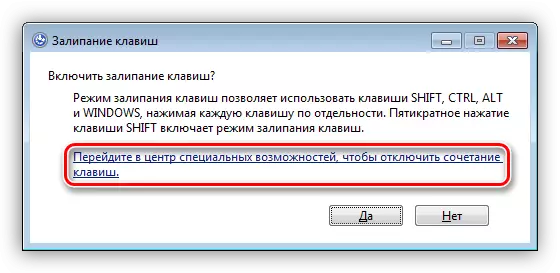
- सेटिंग्स ब्लक मा पहिलो पहिलो ट्या tank ्क हटाउनुहोस्।
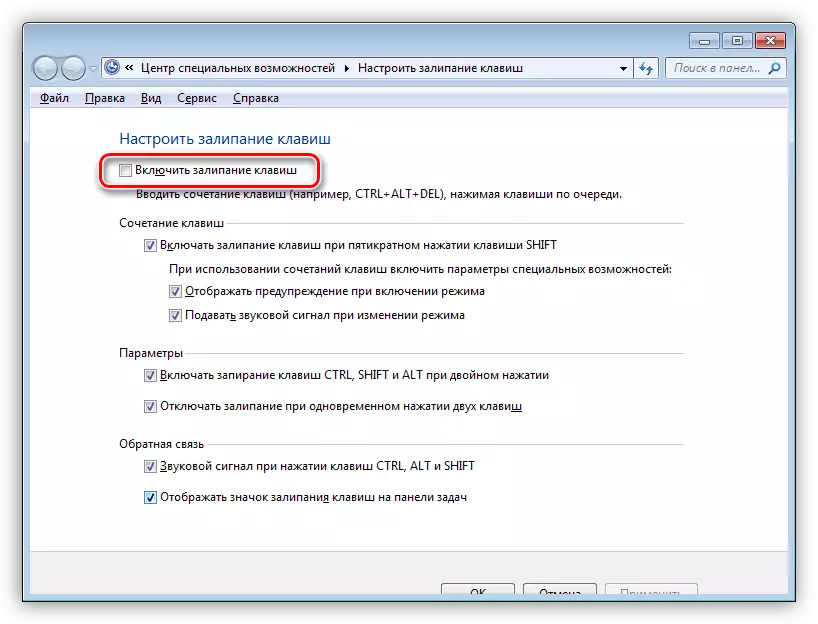
- विश्वसनीयताको लागि, तपाइँले सम्बन्धित झण्डा हटाउन बारम्बार शिफ्ट थिच्दा बदमाशलाई समाहित गर्ने सम्भावना समावेश गर्न सक्नुहुन्छ।
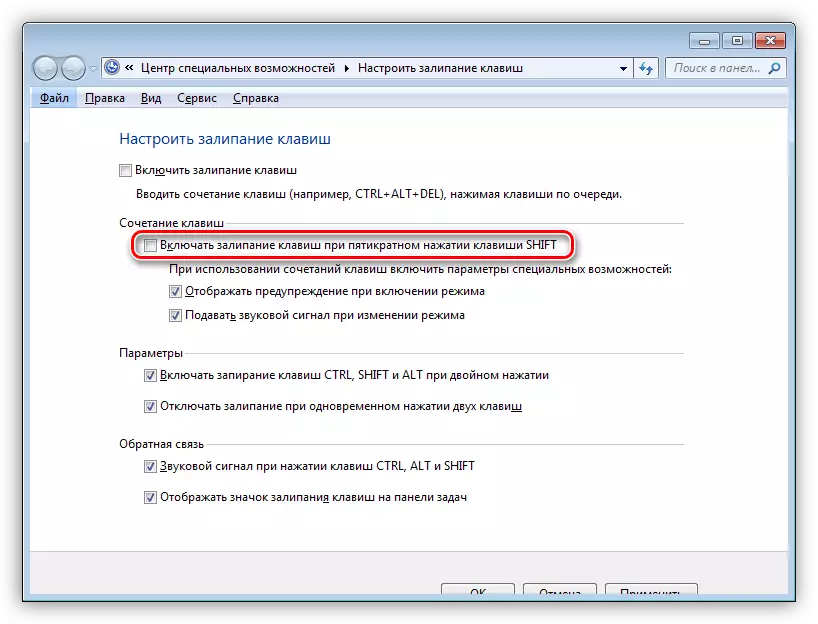
- "लागू गर्नुहोस्" क्लिक गर्नुहोस् र विन्डो बन्द गर्नुहोस्।
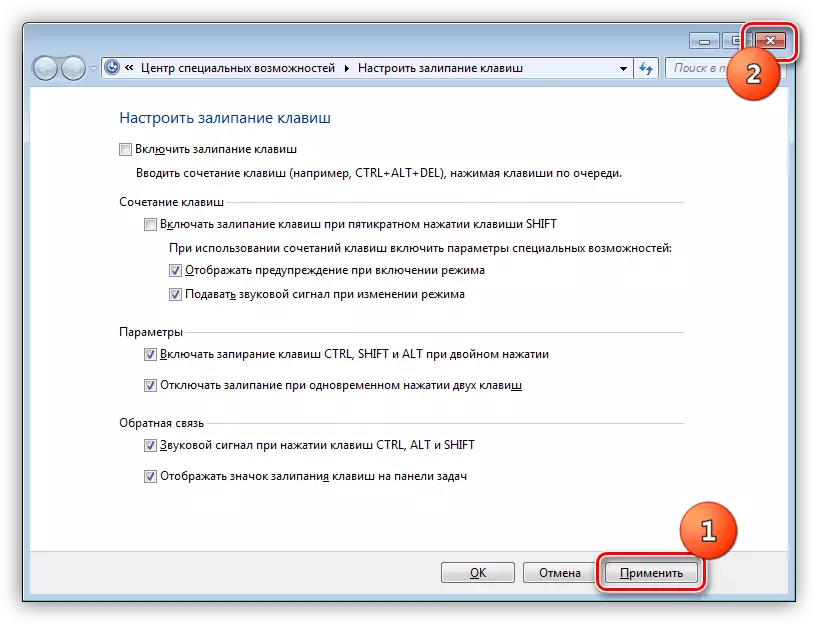
को कारण 2: मेकानिकल
यदि स्टिकको कारणले किबोर्डको दुर्व्यवहार वा दूषितकरण हो भने, लगातार सहायक कुञ्जीहरू थिच्नको लागि, हामी एक पत्र वा संख्याहरूको निरन्तर सेट अवलोकन गर्न सक्छौं। यस मामलामा, यो क्याबोरका उपकरणहरू सफा गर्न वा विशिष्ट सेटहरूको सहयोगमा यो आवश्यक छ जुन खुद्रामा फेला पार्न सकिन्छ।
थप पढ्नुहोस्:
घरमा कुञ्जीपाटी सफा गर्नुहोस्
सही कम्प्युटर सफाई वा धूलो ल्यापटप
केहि कार्यहरू गर्न, तपाईंलाई ल्याटियल वा ल्यापटपको आंशिक वा पूर्ण विचलित हुन आवश्यक पर्दछ। यदि ल्यापटप वारेन्टीमा छ भने, तब यी कार्यहरू एक अधिकृत सेवा केन्द्र मा सबै भन्दा राम्रो गरीएको छ, अन्यथा नि: शुल्क मर्मत को सम्भावना हराउनेछ।
थप पढ्नुहोस्:
हामी घरमा ल्यापटपलाई मन पराउछौं
लेन्डो G500 ल्यापटप विचलित
निराश पछि, यो फिल्मलाई सम्पर्क प्याड प्याड र ट्र्याकहरूको साथ अलग गर्न आवश्यक छ, यससँग साबुन समाधान वा साधारण पानीले कुटपिट गर्नुहोस् जुन यो सकेसम्म चाँडो सुख्खा हुन सक्छ। यस उद्देश्यका लागि, सुख्खा नपककिन्स वा नाम द्वारा विशेष कपडा सामान्यतया प्रयोग गरिन्छ (हाउकीपेसिंग स्टोरहरूमा बेचिन्छ, जसले सामग्रीको कणहरू छोडदैन।

कुनै पनि केसमा बेकारका लागि आक्रामक तरल पदार्थहरू प्रयोग नगर्नुहोस्, जस्तै मदिरा, विलायक वा भान्छा सफाई उत्पादनहरू। यसले धातुको पातलो तहको अक्सिडेशन निम्त्याउन सक्छ र यसको परिणाम स्वरूप, "क्ल्याभहरू" को कार्यान्वयनको लागि।
घटनामा जुन यो ज्ञात छ कि पिच हो, तपाईं ल्यापटप विचलित हुनबाट जोगिन सक्नुहुन्छ। यो गर्न, तपाईंले पातलो स्क्रूड्रिभर वा अर्को समान उपकरणको साथ बटनको शीर्ष प्लास्टिक भाग हटाउनु पर्छ। यस्तो स्वागतले तपाईंलाई समस्याको स्थानीय सफा गर्न अनुमति दिनेछ।

निष्कर्ष
जब तपाईं देख्न सक्नुहुन्छ, लिक गर्ने कुञ्जीहरूसँग समस्या गम्भीर कहलाइदैन। एकै समयमा, यदि तपाइँसँग Nouta नोटहरू भत्काउन अनुभव छैन भने, तब प्रोफाइल कार्यशालाहरूमा विशेषज्ञहरूलाई सम्पर्क गर्नु उत्तम हुन्छ।
